11 dalykų, kuriuos galite padaryti su „Siri“ „Mac“

Laikui bėgant, „Apple“ ir toliau dirba „Siri“ į daugiau savo produktų. Vienintelis jo domenas buvo „iPhone“ ir „iPad“, tada jis rado „Apple Watch“ ir „Apple TV“. Dabar „Siri“ yra „Mac“, ir yra nemažai įdomių dalykų.
„Siri“ yra ne tik prieinama bet kuriame „Mac“ įrenginyje, tačiau pirmiausia turite veikti „MacOS Sierra“ arba naujesnę versiją. Galite įgalinti „Siri“ naudodamiesi šiomis instrukcijomis - tada tai yra tik „Siri“ paleidimo iš meniu juostos, iš doko arba paspausdami „Option + Space“ klaviatūroje klausimą..

Štai keletas naudingiausių dalykų, kuriuos galite padaryti su „Siri“ „MacOS“. Mes neišeisime per kiekvieną įsivaizduojamą dalyką, kurį Siri gali padaryti, tačiau jie yra geriausi. Kadangi „Siri“ galite naudoti „iPhone“, „Apple TV“ ir „Watch“, visose platformose yra daug persidengimų, tačiau tai yra keletas naudingesnių „Siri“ triukų.
Rasti aplankus ir failus
Norite rasti standžiojo disko aplankų ar failų grupę? Siri gali tai padaryti. Sutikite, kad tai galite padaryti taip pat gerai su „Spotlight“, bet gana naudinga tiesiog pasakyti „Mac“ kompiuteriui „Rasti sekmadienį sukurtus„ Word “dokumentus“ arba „Rasti„ Excel skaičiuokles iš praėjusio mėnesio “.

„Siri“ naudojimo „Finder“ operacijose grožis yra tai, kad jis atlieka trumpą darbą kitaip varginančiomis užduotimis.
Pvz., Galite paprašyti „Siri“ atidaryti aplanką „Programos“ arba rasti skaičiuoklę, kurią dirbote vakar. Galbūt jūs išsiuntėte failą darbo kolegai ir norite ją peržiūrėti su jais, tiesiog paprašykite „Siri“ „Parodykite man atsiųstą failą“, ir tai yra ten priešais. Ne daugiau nepatogios „palaikykite vieną minutę, kol aš rasiu tą failą“ ir kitus vėlavimus.
Svarbi informacija apie „Mac“
Štai mažas patarimas, kuris yra tik „Mac“. Dabar galite paprašyti „Siri“ papasakoti jums apie savo kompiuterį. Pvz., Jei norite žinoti savo „Mac“ serijos numerį arba kokią OS versiją turite, turite tik paklausti.

Žinoma, galite paleisti sistemos ataskaitą ir ieškoti reikalingos informacijos, tačiau tai yra daug greičiau ir smagiau.
Atlikite žiniatinklio ir vaizdo paieškas
Tai turėtų atrodyti paprasta. Jei tai yra žiniatinklyje (ir kas ne šiandien?), Tada Siri gali ieškoti.

Ką dar galite stebėtis? Pabandykite užduoti sporto klausimus, pvz., Jei jūsų mėgstamiausia komanda laimėjo, koks buvo žaidimo rezultatas praėjusią naktį, ar žaidėjų statistika („Kuris„ Quarterback “turi labiausiai palietusius žaidimus?).
Taip pat galite rasti beveik bet kokių nuotraukų. Paprasčiausiai paprašykite „Siri“ „Ieškoti„ iPhone “nuotraukų internete“ ir bus rodomas top 12 „Bing“ nuotraukų rezultatų sąrašas. Galite netgi vilkti šiuos rezultatus į kitas programas.

Jei nieko iš šių rezultatų tikrai nepavyksta, galite spustelėti „Žiūrėti daugiau nuotraukų„ Safari “.
Taip pat galite paprašyti „Siri“ surasti filmų rodymo laiką, parodyti naujausią antraštę, pamatyti Timbuktu orus arba ieškoti šokoladinių mikroschemų slapukų receptų. Tikrai vienintelė riba yra tai, ką prašote.
Atidaryti tinklalapius
Galite paprašyti „Siri“ atidaryti svetaines. Tiesiog pasakykite: „Atidarykite howtogeek.com“ (ką dar atidarytumėte?) Ir taip.

Tai ypač naudinga, jei tiesiog nesijaučiate atidarę „Safari“ ir įvedate URL, nes mes visi turime tokius stulbinančius tingumo momentus, kai tiesiog nenorime įvesti.
Leiskite muziką arba „Find Shows“ iTunes
Norite išgirsti savo mėgstamą „Led Zeppelin“ ar „Rolling Stones“ dainą? Paprašykite „Siri“ „Žaisti kai kuriuos„ Led Zeppelin “arba„ Play Misty Mountain Hop “.
Tada galite valdyti atkūrimą, pasakodami „Siri“ dalykams, pvz., „Leisti“, „Pauzė“ arba „Praleisti“.
Galite paprašyti „Siri“ žaisti radiją arba būti konkretesnis, pvz., „Žaisti dubstep stotį“ arba net leisti „Siri“ žinoti, kad patvirtinate („Man patinka ši daina“).
Nežinau, kas žaidžia? Ar Siri jį atpažins, klausdamas „Kokia daina tai?“ Arba „Kas dainuoja šią dainą?“ Nustačius dainą, „Siri“ gali jį pridėti prie jūsų pageidavimų sąrašo arba nusipirkti iš „iTunes“.
Kalbėdamas apie „iTunes“, „Siri“ leis greitai surasti ir įsigyti jūsų mėgstamą muziką, televizijos laidas ir filmus, taigi, jei jūs tikrai pateksite į „Hitchcock“ ar „Thrones“ žaidimą, jums tereikia paprašyti „Siri“ „rasti šiaurės vakarus“ arba „Pirkti paskutinį sezoną„ Trikčių žaidimas “.
Ar „Stuff“ su „Twitter“ ir „Facebook“
Kai kurie žmonės nesupranta, kas vyksta, ir kai kurie žmonės pririšami prie „Twitter“ kanalų visą dieną. Tiems, kurie gyvena paskutinėje stovykloje, galite paprašyti Siri parodyti jums, kas yra tendencija.

Dabar jūs galite pasilikti visose naujausiose „Twitter“ tendencijose, net neatidarę „Twitter“ kliento ar interneto naršyklės.
Tačiau ne visi. Kodėl sustojote dėl „Twitter“ tendencijų? Pereikite į „fray“ save, atnaujindami savo socialinės žiniasklaidos paskyras „Siri“.

Papasakokite „Siri“ atnaujinti „Twitter“ arba paskelbti „Facebook“ (apie viską, ką galite padaryti su „Facebook“), ir jis paragins jūsų išminties žodžius. Turėsite įsitikinti, kad jūsų socialinės žiniasklaidos paskyros yra sukurtos pirmiausia.
Arba galite suteikti „Siri“ daugiau tiesioginių klausimų ir komandų, pvz., „Ieškoti„ Twitter “, kaip„ Geek “, arba„ Rasti „tweets“ su „GeekLife“, arba tiesiog paklausti, kas vyksta jūsų mieste ar rajone.
Atidaryti ir ieškoti programų
Tai yra taip paprasta, kaip atrodo. Jei norite atidaryti programą, tiesiog pasakykite Siri tai padaryti. Pavyzdžiui, „Open Slack“ arba „Open iTunes“.

Jei neturite įdiegtos programos, „Siri“ naudingai pasiūlys jums ieškoti „App Store“.
Skaitykite ir rašykite el. Laiškus
Pavargote nuo akių ir smegenų skaitymo el. Tiesiog turite Siri tai padaryti už jus.
Yra keletas variantų, kaip Siri skaito el. Jei paprašysite tiesiog perskaityti savo el. Laiškus („Skaityti mano el. Laiškus“), tai bus ir pagrindiniai: siuntėjas ir temos eilutė. Vis dėlto galite paprašyti Siri skaityti pranešimą iš vieno konkretaus siuntėjo ir skaityti visą.

Tai gana kietas triukas, leidžiantis tęsti darbą su kažkuo, nepertraukiant jūsų srauto.
Ir, jei jums reikia ištrinti greitą žinią savo viršininkui, galite pasakyti „Siri“: „Mail Whitson apie tą tikrai ilgą„ Siri “straipsnį“ arba paprašykite, ar turite „Bet kokį naują laišką iš„ Lowell “šiandien?
Padaryti priminimus, paskyrimus ir pastabas
„Apple“ įrenginiuose yra trijų našumo grėsmė, primenant priminimus, paskyrimus ir pastabas.
Kodėl prisiminti dalykus, kai Siri gali tai prisiminti? Paprasčiausiai pasakykite Siri kažką panašaus į „priminti man rytoj išvalyti savo cheminį valymą“ ir prisiimkite ją primenama „Priminimų“ programoje.

Dar geriau, priminimai bus perduodami kitiems įrenginiams, pvz., „IPhone“ ir „iPad“, todėl nesvarbu, kur esate arba kur jūs einate, jie visada bus su jumis.
Tie patys dalykai taikomi ir paskyrimų nustatymui. Papasakokite „Siri“ kažką panašaus į „Trečiadienio renginį„ Pietūs su mama “pietums ir pridėkite ją prie kalendoriaus.

Ir vėl, tai, ką pridėsite „Mac“, bus rodomas kitose „Apple“ priemonėse, taigi nebėra baimės praleisti.
Kalendoriuje yra daug daugiau, pvz., Susitikimų perkėlimas ar perplanavimas („Perkelti mano vidurdienį iki 15 val.“), Paprašyti jūsų maršruto („Kaip mano diena atrodo?“), Arba netgi dvigubai tikrinti konkrečius artimiausi susitikimai („Kas yra mano kalendoriuje antradieniui?“).
Pastabų pusėje labai lengva padaryti mažai pastabų apie tokius dalykus kaip „Atkreipkite dėmesį, kad sumokėjau vandens sąskaitą“, arba „Rasti mano susitikimo pastabas“, arba „Rodyti mano užrašus nuo lapkričio 23 d.“. sudėtinga, taigi jums neturėtų kilti problemų juos įvaldant.
Valdymo OS nustatymai
Gebėjimas valdyti „MacOS“ su savo balsu yra tik vienas žingsnis arčiau „Star Trek“. Na, gal ne taip kietas, bet vis dar gana kietas. Yra nemažai dalykų, kuriuos galite padaryti čia, pvz., Išjungti kompiuterį, išjungti ir įjungti daiktus, pvz., „Bluetooth“, apšviesti ekraną ir dar daugiau.

Taip pat galite atverti įvairius programų parametrus, taigi nereikia naudoti klaviatūros ar pelės. Dabar funkcijos, kurias paprastai turėtumėte paspaudę, dabar yra tik kelios kalbos.
Rasti nuotraukas ir kurti skaidres
„Siri“ taip pat ateina su gana stipriais nuotraukų gabalais. Tiesą sakant, ji gali padaryti viską jums.
Dėl starterių jis gali rasti nuotraukų, pavyzdžiui, kačiukų, šunų, žmonių, medžių, pastatų ir kt. Tai nėra kvailas, tačiau jis veikia gana gerai.
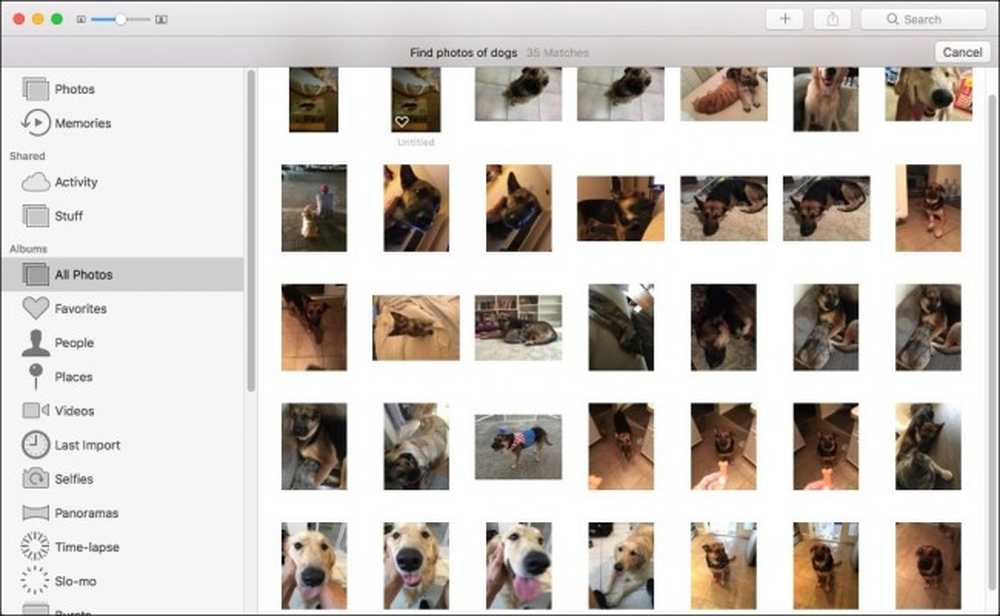 Mūsų šunų paieška gana gerai veikė, išsaugodama kartais kitty čia ir ten.
Mūsų šunų paieška gana gerai veikė, išsaugodama kartais kitty čia ir ten. Dar viena įdomi funkcija? Galite sukurti greitą skaidrių peržiūrą.
Tarkime, kad norite sukurti greitą skaidrių peržiūrą iš savo paskutinės atostogų į Europą arba nuo praėjusios vasaros ar praėjusio mėnesio. Paprasta, tiesiog pasakykite „Siri“, kad „Sukurkite mano nuotraukų demonstraciją nuo praėjusios vasaros“. Nuotraukos bus atidarytos, surenkamos būtinos nuotraukos ir pradėsite skaidrių peržiūrą.
Atraskite atsitiktinius faktus ir duomenis
Ši kategorija yra tokia didelė, kad neįmanoma išvardyti viską, ką galite paklausti, tačiau čia yra keletas pavyzdžių:
„Kas yra 28123 kvadratinė šaknis?“
„Kaip toli yra Plutonas?“
„Kaip didelis Kilimandžaro kalnas?“
„Kas yra benzino kaina Las Vegase?“
Esmė yra ta, kad ne visada šaudydami savo naršyklę ir sukeldami šią medžiagą, galite tiesiog paklausti Siri! Kaip ieškoti daiktų žiniatinklyje, tai tik riboja tai, ką galite manyti paklausti.
Tai dar ne viskas, ką galite paprašyti „Siri“, ir jūs esate raginami su juo žaisti. Jei norite geriau suprasti viską, ką gali padaryti Siri ant MacOS, atidarykite jį ir paklauskite: „Ką aš galiu tavęs paprašyti?“ Siri atsakys ilgą kategorijų sąrašą, kuris tikrai suteiks jums puikių vietų pradėti.

„Apple“ aiškiai nori, kad „Siri“ būtų naudingas ir funkcionalus skaitmeninis asistentas ne tik „iPhone“, „iPad“, „Watch“ ir „TV“, bet ir jų pagrindinėje operacinėje sistemoje.
Žinoma, tai visiškai logiška, ir tai verčia mus stebėtis, kas juos taip ilgai truko. Suteikus, žmonės negali pradėti kalbėti su savo kompiuteriais per naktį, bet malonu žinoti, kad jie gali, jei nori.




